- 1使用STMF103C8T6、cubemx配置spi驱动 ST7789中景园电子屏幕_cubemax st7789
- 2TCP(传输控制协议)_tcp数据接收层与数据处理层分离
- 3ubuntu移动硬盘挂载_ubuntu usb硬盘
- 4自然语言处理(NLP)—— 置信度(Confidence)
- 5FANUC机器人CC-Link总线通信相关配置的具体方法和步骤详解_发那科机器人cclink通讯配置
- 6Unity3D 开发中的触摸事件和键盘事件详解_unity移动端触摸开始触摸结束
- 7【错误记录】Android 应用中启动 FlutterActivity 报错 ( have you declared this activity in your AndroidManifest )
- 8头歌实践平台python实验4:Python字符串处理_先求出字符串的长度,使用切片法输出字符串去掉最后一个字符后的字符串;然后对新的
- 9找出不是两个数组共有的元素_给定两个整型数组,本题要求找出不是两者共有的元素。 输入格式: 输入分别在两行中
- 10[可视化] rviz的可视化(python)_python rviz
值得收藏的 10 个顶级的免费磁盘分区软件工具_分区工具
赞
踩
分区管理软件程序可让您在硬盘驱动器或其他存储设备上创建、删除、缩小、扩展、分割或合并分区。无论您是想为双启动操作系统设置腾出空间,为你的C盘扩容空间,还是为新的超高清电影翻录组合两个分区,这些都是我用过的最好的免费工具。
10 个顶级的免费磁盘分区软件工具
1、奇客分区大师
在奇客分区大师中管理分区的大小非常简单,这要归功于其易于使用的滑块,您可以左右拖动来缩小或扩展分区,能在不重置系统的情况下轻松管理扩大/缩小分区大小。
【官网】分区大师奇客分区大师可快速升级到更大的磁盘,将操作系统转移到SSD,备份数据,克隆硬盘到新电脑。![]() https://www.geekersoft.cn/fenqu.html您使用此程序应用于分区的更改实际上并未实时应用。修改实际上是存在的,这意味着您只能看到保存更改后会发生什么的预览,但实际上还没有什么是一成不变的。单击某个按钮后,更改才会生效。
https://www.geekersoft.cn/fenqu.html您使用此程序应用于分区的更改实际上并未实时应用。修改实际上是存在的,这意味着您只能看到保存更改后会发生什么的预览,但实际上还没有什么是一成不变的。单击某个按钮后,更改才会生效。
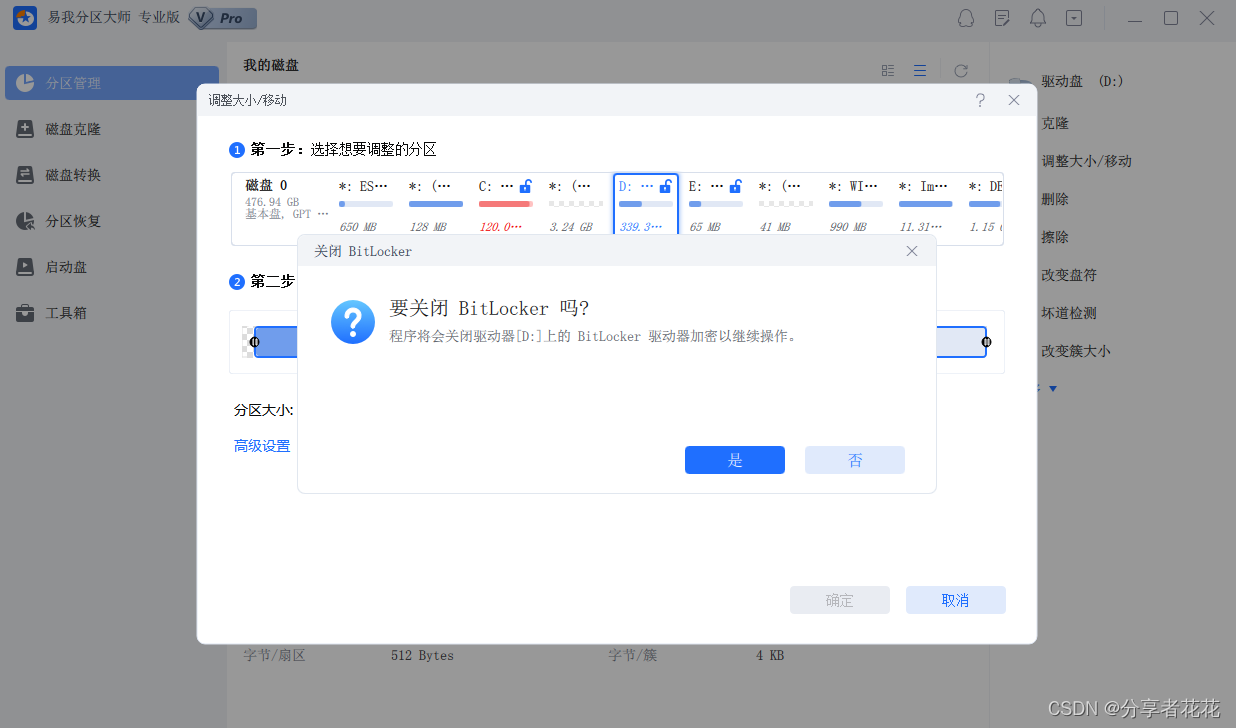
我特别喜欢这个功能,这样扩展和复制分区之类的事情可以通过一次滑动完成,而不必在每次操作之间重新启动,从而节省大量时间。待处理操作的列表甚至显示在程序的侧面,因此您可以清楚地看到应用它们时会发生什么。
您还可以使用密码保护 奇客分区大师、隐藏分区、将系统驱动器升级到更大的可启动驱动器、合并分区、对驱动器进行碎片整理以及将 Windows 复制到其他硬盘驱动器。
不过改工具有些功能只能在完整的付费版本中使用,但仍然可以点击。这意味着您有时可能会尝试在免费版本中打开某些内容。
它适用于 Windows 11、10、8 和 7。
2、傲梅分区助手SE
傲梅分区助手标准版比许多其他免费分区软件工具有更多公开的选项(以及隐藏在菜单中的选项),但不要让它吓跑您。
您可以使用此程序调整大小、合并、创建、格式化、对齐、分割和恢复分区,以及复制整个磁盘和分区。

某些分区管理功能受到限制,仅在付费专业版本中提供。其中一项功能是能够在主分区和逻辑分区之间进行转换。
您还可以使用傲梅的工具创建可启动的Windows 闪存驱动器,将操作系统移动到完全不同的硬盘驱动器,并擦除分区或驱动器中的所有数据。
如果您想要额外的功能,例如动态到基本磁盘转换,则必须付费。
该程序可在 Windows 11、10、8、7、Vista 和 XP 中使用。
3、格帕特
GParted 完全通过可启动光盘或 USB 设备运行,但它仍然像常规程序一样具有完整的用户界面,因此使用起来一点也不困难。
编辑分区的大小很容易,因为您可以选择分区之前和之后的可用空间的确切大小,使用常规文本框或滑动条直观地看到大小的增加或减少。
分区可以采用多种文件系统格式中的任何一种进行格式化,其中一些包括 EXT2/3/4、NTFS、FAT16/32 和 XFS。

GParted 对磁盘所做的更改会排队,然后一键应用。由于它在操作系统外部运行,因此挂起的更改不需要重新启动,这意味着您可以更快地完成工作。
一个小但特别烦人的问题是,它不像大多数其他可用磁盘分区程序那样在一个屏幕上列出所有可用分区。您必须从下拉菜单中单独打开每个磁盘,如果您不确定在哪里查看,实际上很容易错过。
此下载占用数百兆字节的空间 - 比此列表中的大多数其他程序大得多 - 因此下载可能需要一些时间。
4、Macrorit 分区专家
我喜欢这个应用程序的用户界面,因为它超级干净整洁,非常易于使用。所有可用的操作都列在侧面,并且没有一个隐藏在菜单中。
您可以对磁盘执行的一些操作包括调整大小、移动、删除、复制、格式化和擦除卷,以及更改卷的标签和运行表面测试。它还支持操作系统迁移以及将动态磁盘转换为基本磁盘。

与类似的分区管理软件非常相似,Macrorit 的程序实际上不会对分区进行任何更改,直到您使用 “提交” 按钮应用它们。
该程序可以在 Windows 11、10 和旧版本的 Windows 上运行。还提供便携式版本。要将其与 Windows Server 操作系统一起使用,您需要支付 Server 版或 Unlimited 版的费用。
5、MiniTool分区向导免费
MiniTool 分区向导比大多数类似程序(甚至是您可能需要付费的程序)包含更多的分区管理工具。
免费版本不仅支持格式化、删除、移动、调整大小、分割、合并和复制分区等常规功能,还可以检查文件系统是否有错误、运行表面测试以及擦除和对齐分区。

此外,MiniTool 分区向导能够将操作系统移动到不同的硬盘驱动器并恢复丢失或删除的分区。还有内置的 磁盘空间分析器和基准测试工具。
我不喜欢的一件事是它不支持操作动态磁盘。
Windows 11、10、8、7、Vista 和 XP 是已确认支持的操作系统。
6、IM-Magic 分区调整器
IM-Magic Partition Resizer 安装快速且使用起来超级简单。您可以使用它来移动、调整大小(甚至是活动分区)和复制分区,以及更改驱动器号和标签、检查分区是否有错误、删除和格式化分区(即使使用自定义簇大小)、转换 NTFS FAT32,隐藏分区,并擦除所有数据。
所有这些操作都 非常 容易找到,因为您只需右键单击要操作的设备即可。当您执行这些操作时,您将看到程序实时更新以反映它们,以便您可以看到应用所有内容后的外观。

然后,当您对结果感到满意时,请使用 “应用更改”大 按钮将所有内容付诸实践。如果您必须重新启动才能使任何内容生效,IM-Magic Partition Resizer 会告诉您。
您还可以查看任何驱动器的属性,以查看其 NT 对象名称、GUID、文件系统、扇区大小、簇大小、分区号、物理扇区号、隐藏扇区总数等。
我看到这个程序的唯一缺点是一些功能要求您升级到付费版本。例如,除非您付费,否则您无法制作他们支持的可启动媒体程序。
您可以安装此软件的操作系统的官方列表是 Windows 11、10、8、7、Vista、XP 和 2000。
7、Paragon 分区管理器
如果通过向导可以帮助您更轻松地更改分区,那么您会喜欢 Paragon Partition Manager。
无论您是创建新分区还是调整大小、删除或格式化现有分区,该程序都会帮助您完成一步一步的过程。

支持 NTFS、FAT32 和 HFS 等常见文件系统。
不幸的是,许多附加功能被禁用,仅在专业版中可用。其中包括磁盘备份、操作系统迁移和数据擦除。
支持的操作系统包括 Windows 11、10、8 和 7。
8、NIUBI分区编辑器免费版
NIUBI的分区工具虽然是免费版本,但功能非常强大。与此列表中的大多数程序一样,您可以通过多种方式操作分区。
有一个操作系统迁移向导和克隆磁盘向导,因此如果您需要执行这些操作,它将引导您完成选择源位置和目标位置的整个过程。

程序左侧列出了 10 多个操作,以便于访问。这些可让您执行诸如调整大小/移动卷、合并两个卷、删除或格式化卷、修复文件系统、运行表面测试等操作。
该程序在 Windows 11、10、8、7、Vista 和 XP 上运行。
9、可爱的分区管理器
与上面列出的 GParted 一样,Cute Partition Manager 并不在操作系统内运行。相反,您必须将其安装到可启动设备,例如光盘或闪存驱动器。这意味着即使您根本没有安装操作系统也可以使用它。
该程序可用于更改磁盘的文件系统以及创建或删除分区。您所做的任何更改都会排队并且可以撤消,因为它们仅在您保存时才会应用。

Cute 分区管理器完全基于文本。这意味着您无法使用鼠标来选择不同的选项 - 这一切都是通过键盘完成的。不过,实际上菜单并不多,所以这不是问题。
10、Active@分区管理器
Active@ Partition Manager 可以利用未分配的空间创建新分区以及管理现有分区,例如调整其大小和格式化它们。简单的向导可以轻松完成其中一些任务。
无论您使用哪种文件系统,该工具都应该能够处理它,并支持所有常见的文件系统,例如FAT、 HFS+ 、NTFS和 EXT2/3/4 。
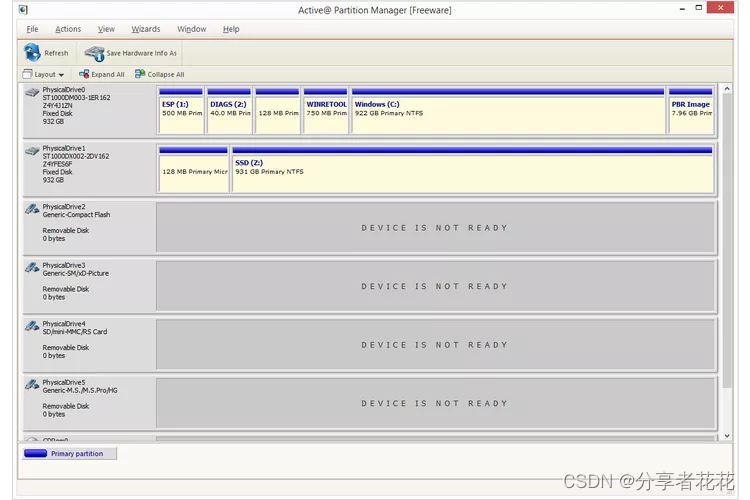
还有其他功能,例如出于备份目的对整个驱动器进行映像、在MBR和 GPT 之间进行转换、创建高达 1 TB 的 FAT32 分区、编辑启动记录以及通过自动备份分区布局回滚更改。
当 Active@ Partition Manager 调整分区大小时,您可以以兆字节或扇区为单位定义自定义大小。
不幸的是,它无法调整锁定卷的大小,这意味着它不允许您更改系统卷的大小。
该程序应该可以在 Windows 11、10、8、7、Vista 和 XP 以及 Windows Server 2012、2008 和 2003 上正常运行。


